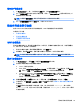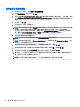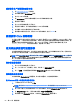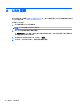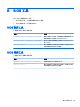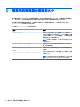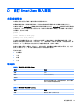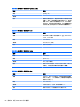HP ThinPro 5.0-Administrator Guide
儲存用戶端設定檔
1. 在 Profile Editor 中,按一下左窗格中的完成連結,存取目前的設定檔窗格。
2. 按一下儲存設定檔儲存至目前的用戶端設定檔,或按一下 Save profile as(將設定檔另存為)以
儲存為新的用戶端設定檔。
附註:如果停用儲存設定檔,您的用戶端設定檔自上次儲存後就沒有變更。
3. 按一下目前的設定檔窗格中的完成按鈕,以結束 Profile Editor。
設定序列或並列印表機
使用 Profile Editor 設定序列或並列印表機連接埠。USB 印表機會在插入時自動對應。
本節包含下列主題:
●
取得印表機設定
●
設定印表機連接埠
●
在伺服器上安裝印表機
取得印表機設定
設定印表機連接埠之前,請取得印表機的設定。如果可用,請檢查印表機的說明文件,然後再繼續進
行。如果不可用,請依照下列步驟執行:
1. 對於大多數的印表機,請在開啟裝置電源時,按住進紙按鈕。
2. 幾秒鐘後,請放開進紙按鈕。這樣可讓印表機進入測試模式,並列印所需的資訊。
提示:您可能需要關閉印表機電源才能取消「測試」模式,或再次按下進紙以列印診斷頁面。
設定印表機連接埠
1. 在 Profile Editor 中,選取登錄,然後啟用顯示所有設定核取方塊。
2. 啟用適用您連線類型的印表機連接埠對應:
●
Citrix—不需要任何動作。
●
RDP ─移至 root > ConnectionType > freerdp。以滑鼠右鍵按一下 連線資料夾,選擇新的連
線,再按一下確定。設定 portMapping 註冊碼至 1 以啟用印表機連接埠對應。
●
VMware Horizon View —移至 root > ConnectionType > view。以滑鼠右鍵按一下連線資料
夾,選擇新的連線,再按一下確定。進入 xfreerdpOptions 資料夾,將 portMapping 註冊碼
設定至 1 以啟用印表機連接埠對應。
3. 瀏覽至根 > 序列。在序列資料夾上按一下滑鼠右鍵,選取新增 UUID,然後按一下確定。
4. 在新目錄下,將傳輸速率、dataBits、流量以及同位值設定為在位於第 59 頁的取得印表機設定中
取得的值。
將裝置值設定為印表機將插入的連接埠。例如,第一個序列埠是 /dev/ttyS0,第二序列埠
是 /dev/ttyS1 等。針對 USB 序列印表機,請使用格式 /dev/ttyUSB #,其中 # 為以 0 開頭
的連接埠號碼。
設定序列或並列印表機 59